Spotifyは、世界中の人々が何百万もの曲、音楽、ポッドキャストを無料で再生するために広く使用されているため、最高の音楽ストリーミングサービスとして知られています。これは、人々がトレンドのアーティストや歌手を検索してアクセスしたり、新しいアルバムや音楽を発見したりするために特別に設計されたアプリです。
個人的なプレイリストを作成し、そのプレイリストを共有することができます。音楽をダウンロードしてオフラインで再生することも可能です。モバイル、デスクトップ、タブレット、テレビで、都合に合わせて聴くことができる。
Spotifyは、広告のない最高の音楽体験を人々に提供する一方で、Spotifyの有用性を制限する問題が頻繁に報告されています。この記事では、問題を解決するためのステップバイステップガイドをご紹介します。iPhone/MacでもWindowsでも、Spotifyが再生中に停止することなく、お気に入りの音楽やポッドキャストを見つけ、ストリーミングするのに役立つことでしょう。
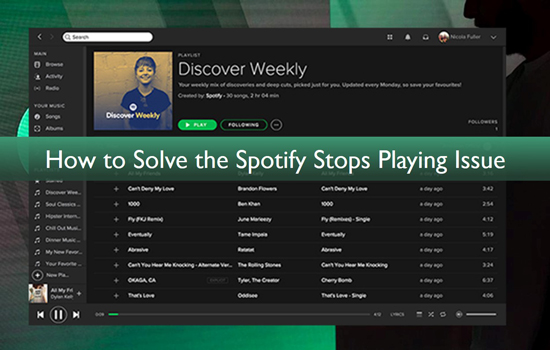
第1部分 なぜSpotifyは再生を停止するのか?
なぜSpotifyはランダムに再生を停止するのでしょうか。これは、人々が疑問に思い、解決策を探している質問です。アプリがクラッシュしてホーム画面になったり、アプリがフリーズしたりと、さまざまな問題に遭遇することがあります。そう、ランダムに突然停止することがあるのです。
以下は、問題を引き起こしている可能性のあるいくつかの事柄です:
- iPhoneの画面上でSpotifyの再生が停止する場合、アプリを削除してSpotifyを再インストールする必要があるかもしれません。
- 単にデバイスの再起動が必要なためかもしれません。
- デバイスのスリープアプリのリストにSpotifyが追加されていることが原因であることもあります。
- バックグラウンドで複数のアプリが動作しているため、端末の動作が遅くなり、Spotifyが停止することもあります。
- お使いのデバイスがバッテリーセーバーモードになっている可能性があります。
- 最新バージョンにアップデートしていない場合、Spotifyがランダムに停止することがあります。
- ログアウトして再度ログインすることで、再スタートが必要な場合があります。
- ライブストリーミングを行うには、高速なインターネットが必要なため、遅いインターネットは問題を引き起こす可能性があります。
- 携帯電話のストレージが少ないと、Spotifyのスムーズな動作が難しくなることがあります。
第2部分 Spotifyが再生を停止するのを修正する — 一般的な方法
1. Windows/Macを再起動する
iPhoneでSpotifyが再生できなくなるのは、バックグラウンドで多くのアプリが動作しており、デバイスの処理が遅くなっている場合です。この問題を解決するには、デバイスを再起動して再スタートさせます。
2. スリーピングアプリ
最近のほとんどのデバイスには、スリープアプリ機能があります。これは、バックグラウンドアプリの実行をシャットアウトすることで、デバイスのバッテリーを節約するものです。Spotifyの停止を防ぐには、Spotifyがスリーピングアプリのリストに追加されていないことを確認します。
3. Spotifyのアンインストールと再インストール
なぜSpotifyの再生が止まるのか」と悩む前に、まずはSpotifyの削除と再インストールという簡単なことから始めてみましょう。削除するとジャンクキャッシュがクリアされ、再インストールするとアプリの最新版が手に入ります。また、データを失わないようにすることもできます。
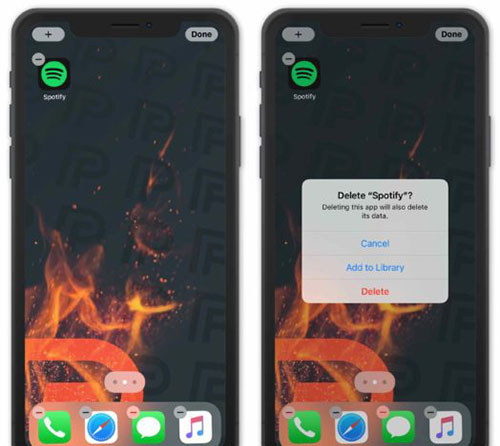
4. バッテリーセーバーモードをオフにする
iPhoneや他のデバイスで画面がオフの時にSpotifyの再生が止まるのは、デバイスのバッテリーセーバーモードをオンにしていることが原因かもしれません。Spotifyのバッテリー使用を最適化するために、他のアプリが使用するバッテリー量を制限することもできます。
5. デバイスをアップデートする
iPhone、Android、Mac、PCでSpotifyの再生が停止する場合、古いバージョンを使用している可能性があります。最近のアップデートを確認し、古いバージョンを使用している場合は、アプリをアップデートしてください。
6. ツアーインターネット接続を再接続する
オフラインモードまたはオンラインストリーミング中にSpotifyの再生が停止した場合、単にインターネットの問題である可能性があります。インターネット接続を切断し、再接続してリフレッシュしてください。また、ストリーミングの品質を下げることで、よりスムーズな再生が可能になります。
7. キャッシュをクリアする
Spotifyのキャッシュをクリアして、ジャンクを削除します。キャッシュは容量不足の原因となり、Spotifyが頻繁に停止するようになることがあります。
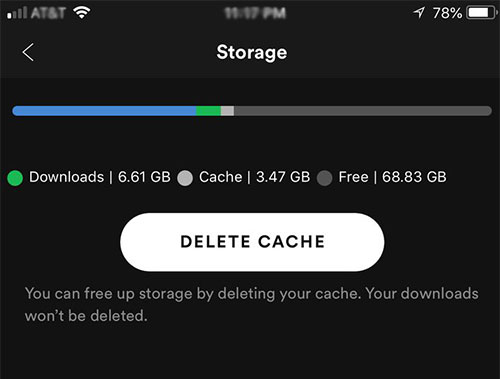
第3部分 Spotifyが再び再生を停止しないようにする方法
Spotifyは7,000万曲以上の音楽を聴くことができますが、残念ながらこれらの曲はOgg Vorbisフォーマットでしか聴くことができません。このフォーマットでは、MP3フォーマットに対応した一般的なデバイスで好きな音楽を聴くことができません。また、クラッシュし続けるので、なぜSpotifyはランダムに再生を停止するのかという疑問を人々に残しています。
WindowsとMac用のAudFree Spotify Music Converterは、Spotifyが再生を停止することを含む多くのSpotifyの問題に対する解決策です。これは、Spotify Ogg VorbisをFLAC、AAC、MP3、M4A、M4B、WAVおよび他の通常のオーディオファイル形式に変換するユーザーを支援するように設計されています。それは、ファイルの品質に影響を与えることなく、そうします。Spotifyのトラックをオフラインで好きなデバイスで、中断することなく、またはSpotifyが完全に再生を停止することなく、聴くための究極のソリューションです。
通常、Spotifyのプレイリストや曲をダウンロードしてオフラインで再生できるのは、Premium Spotifyのユーザーだけです。しかし、最近のSpotifyのアップデートで、Premium Spotifyがオフラインモードで再生しなくなることが報告されています。AudFree Spotify Music downloaderは、Spotifyの音楽をオフラインでダウンロードすることを超簡単にすることで、この問題に対処します。この場合、Spotifyがオフラインで再生できない問題にもう会うことはありません。
Spotify音楽をダウンロードしてオフラインで無制限に再生する方法
ステップ 1. アカウントを作成し、Spotifyから任意の曲をドラッグ&ドロップするだけです。AudFree Spotify Music DownloaderはSpotify Premiumを生涯無料にします。そして、無料のSpotifyユーザーにも有効です。
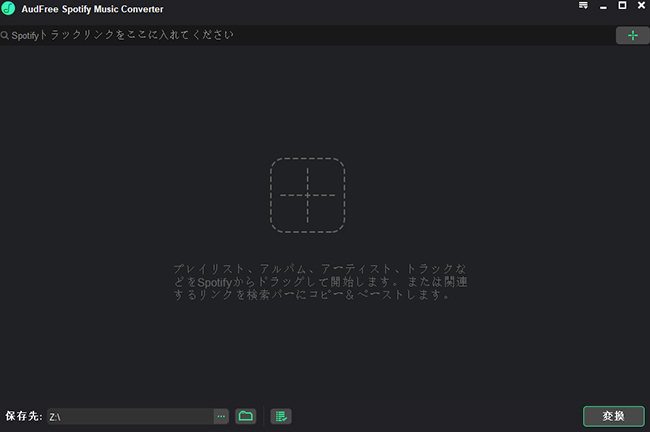
ステップ 2. 「変換」ボタンをクリックすると、ダウンロードが開始されます。SpotifyをFLAC、または他のフォーマットに変換してオフラインでダウンロードする以外に、AudFree Spotify Music ConverterはWindowsコンピュータ上でSpotifyトラックを5倍のスピードで変換することができます。

このSpotify音楽変換の助けを借りて、あなたは自由に、任意のデバイス上でプレミアムなしでSpotifyをオフラインで聴く方法を学びました、それは人々がなぜSpotifyが再生を停止することを心配することはもうありません。ダウンロードされたトラックは、クラウド、ハードまたはリムーバブルストレージデバイスの任意の種類に転送することができます。
第4部分 まとめ
Spotifyは確かに音楽愛好家の間で非常に人気のあるライブストリーミング音楽アプリケーションです。ダウンロードできる音楽も、ライブで聴ける音楽も、すべて1つの場所で幅広く提供されています。
しかし、最近Spotifyのユーザーは、Spotifyが数秒後に再生を停止するような問題に直面しています。また、アプリのフリーズやクラッシュなど、他の種類の問題も発生しています。この問題には、複数の要因があります。
バックグラウンドで動作しているアプリが多すぎて、デバイスが遅くなり、Spotifyが停止してしまうことがあります。ストレージが少ないことが原因の場合もありますし、最新バージョンにアップデートしていない場合、Spotify がランダムに停止することもあります。ライブストリーミングには高速インターネットが必要なため、遅いインターネットも問題を引き起こす可能性があります。Spotifyを最大限に楽しむために、できることはたくさんあります。
この記事では、上記のSpotifyの問題を解決するための一般的な解決策を多く取り上げています。もしこれらのヒントでうまく解決できない場合は、AudFree Spotify Music Converterを試してみることもできます。これは、あなたのSpotifyの問題のすべての究極の解決策を提供します。Spotifyがオフラインモードで再生しなくなったり、スクリーンがオフの時に再生しなくなったりしても、Spotifyの音楽をオフラインでダウンロードし、MP3や他のオーディオフォーマットに変換することでカバーできます。これで、Spotifyで音楽の旅を手間なく楽しむことができます。
2023年05月19日 6:00 PM
投稿者:Charles Davis - Spotifyのコツ

















